Acer AS5738DG-664G32Mi, 5738G-643G32Mi, 5738G-664G50Mi User Manual
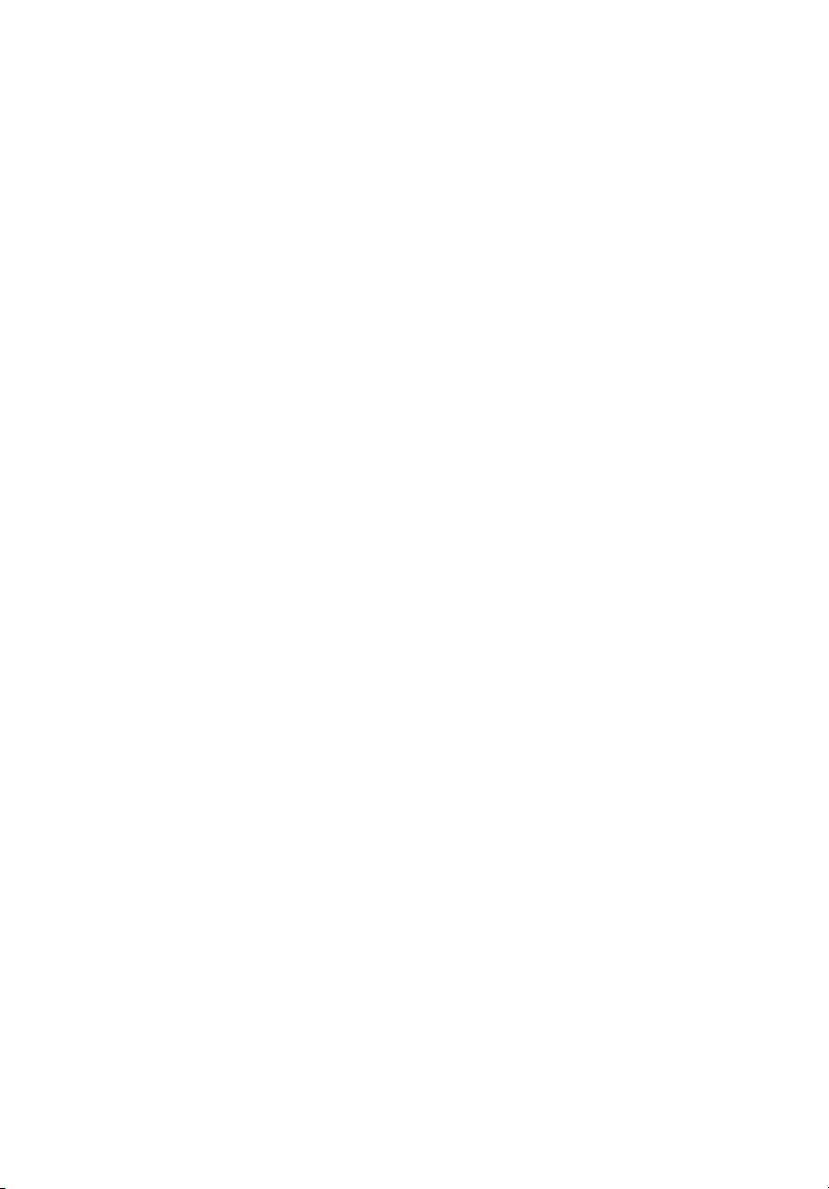
Cерия Aspire 5738/
5738Z/5338
Краткое руководство
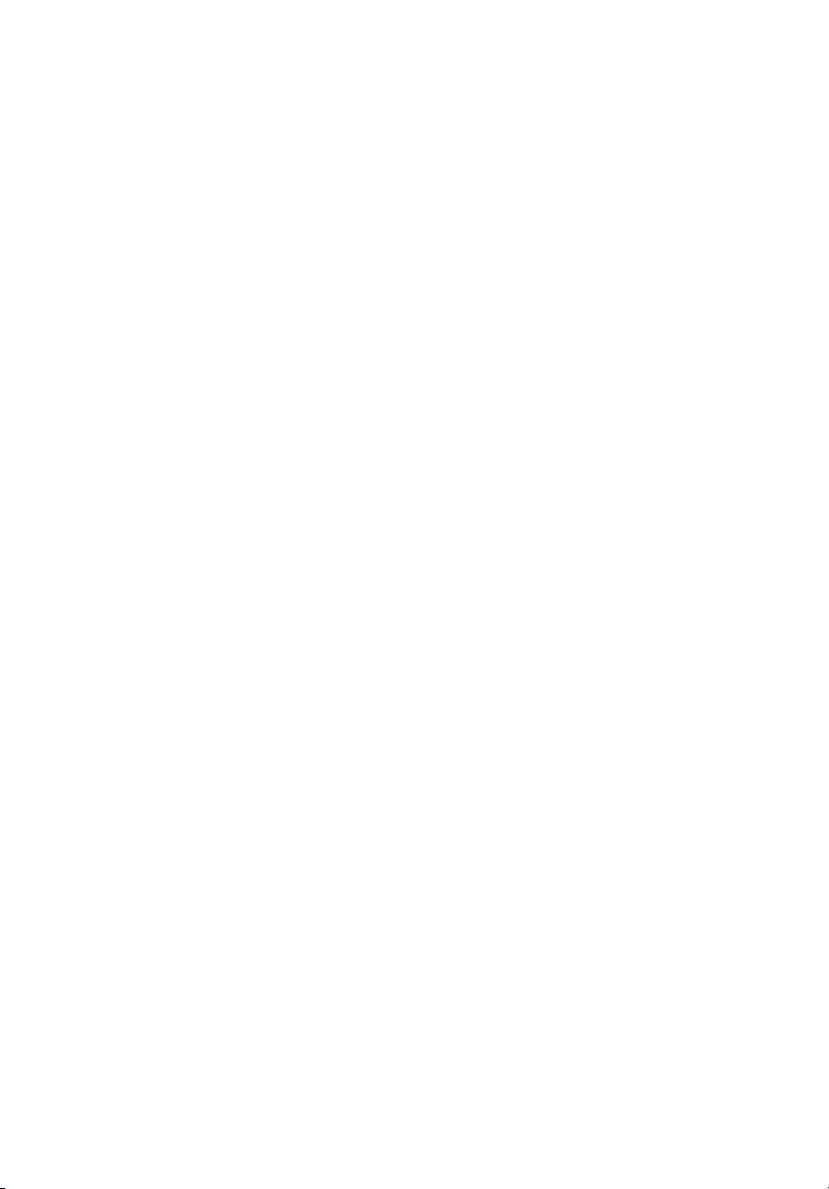
Copyright © 2009. Acer Incorporated.
Все права сохранены.
Краткое руководство по компьютеру серии Aspire 5738/5738Z/5338
Первый выпуск: 06/2009
Портативный компьютер серии Aspire 5738/5738Z/5338
Номер модели: ________________________________
Серийный номер: ______________________________
Дата покупки: _________________________________
Место покупки: ________________________________
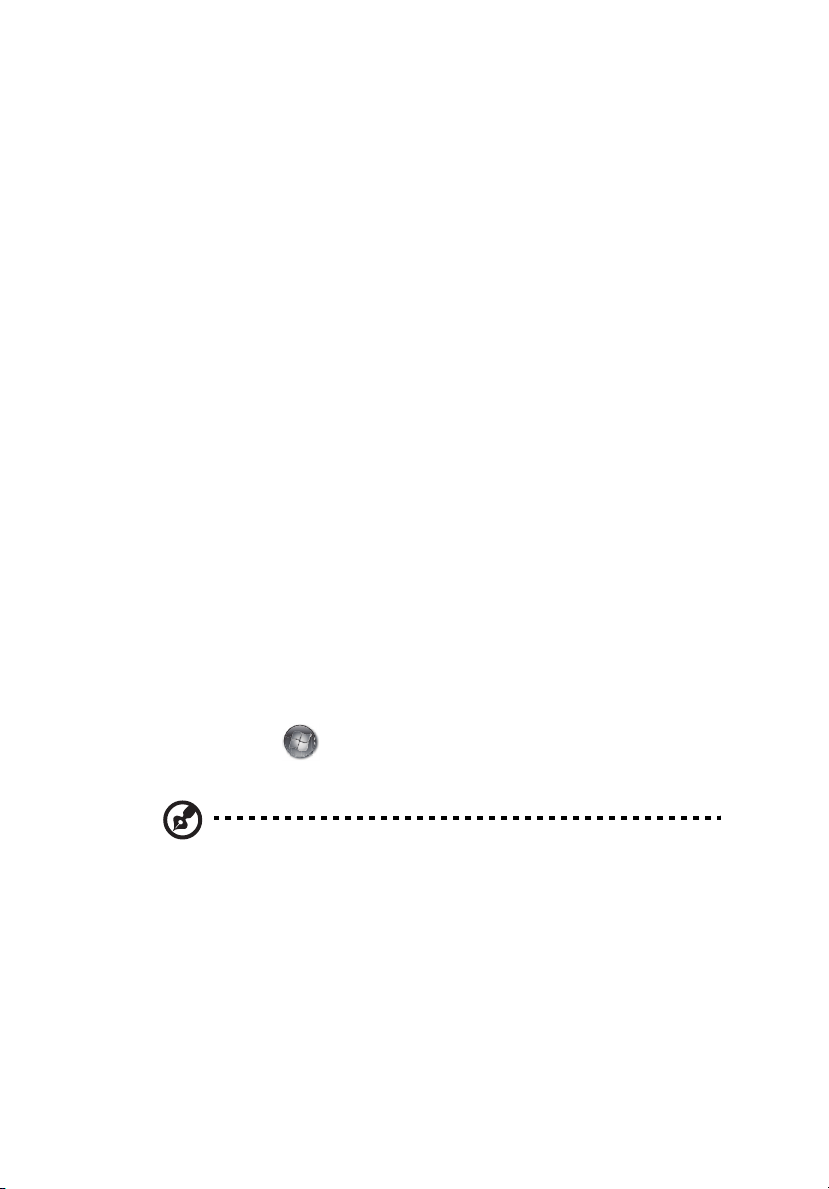
Вначале о главном
Благодарим вас за то, что для решения своих мобильных вычислительных
задач вы выбрали ноутбук Acer.
Ваши руководства
Мы разработали ряд руководств, которые помогут вам в использовании
ноутбука Acer:
Прежде всего, плакат Для начинающих... поможет Вам познакомиться с тем,
как настраивать компьютер.
Типовое руководство пользователя для серии Aspire содержит полезную
информацию, применимую ко всем моделям серии Aspire. В нем описываются
основные темы, такие как технология Acer Empowering Technology, работа с
клавиатурой, звуком и т
руководство пользователя и упомянутое ниже AcerSystem User Guide
являются обобщенными, поэтому в них иногда будут описываться функции или
свойства, реализованные не в купленной вами модели, а лишь в определенных
моделях этой серии. В таких случаях в тексте имеется пометка "только для
определенных моделей".
Краткое руководство
функциями вашего нового компьютера. Чтобы узнать больше о том, как
повысить продуктивность вашей работы с помощью компьютера, вы можете
обратиться к AcerSystem User Guide. Это руководство содержит подробную
информацию о системных функциях, восстановлении данных, возможностях
расширения и устранении неисправностей. Кроме того, оно содержит
гарантийную информацию, а
безопасности при работе с вашим ноутбуком. Руководство поставляется
вместе с компьютером, предварительно загруженное в него в фор7 мате PDF.
Чтобы обратиться к нему, вам надо сделать следующее:
.д. Пожалуйста, имейте в виду, что Типовое
виде знакомит вас с основными характеристиками и
также общие предписания и правила
3
1 Щелкните кнопку Пуск, затем Все программы, затем AcerSystem.
2 Щелкните AcerSystem User Guide.
Примечание: Для просмотр файла необходимо установить программу
Adobe Acrobat Reader. Если программа Adobe Acrobat Reader не
установлена на Вашем компьютере, щелчок мышью по AcerSystem User
Guide запустит сперва установку програмы Acrobat Reader. Следуйте
инструкциям на экране, чтобы завершить процесс установки. За
инструкциями о том, как пользоваться программой Adobe Acrobat Reader,
обратитесь к меню Справка и поддержка.
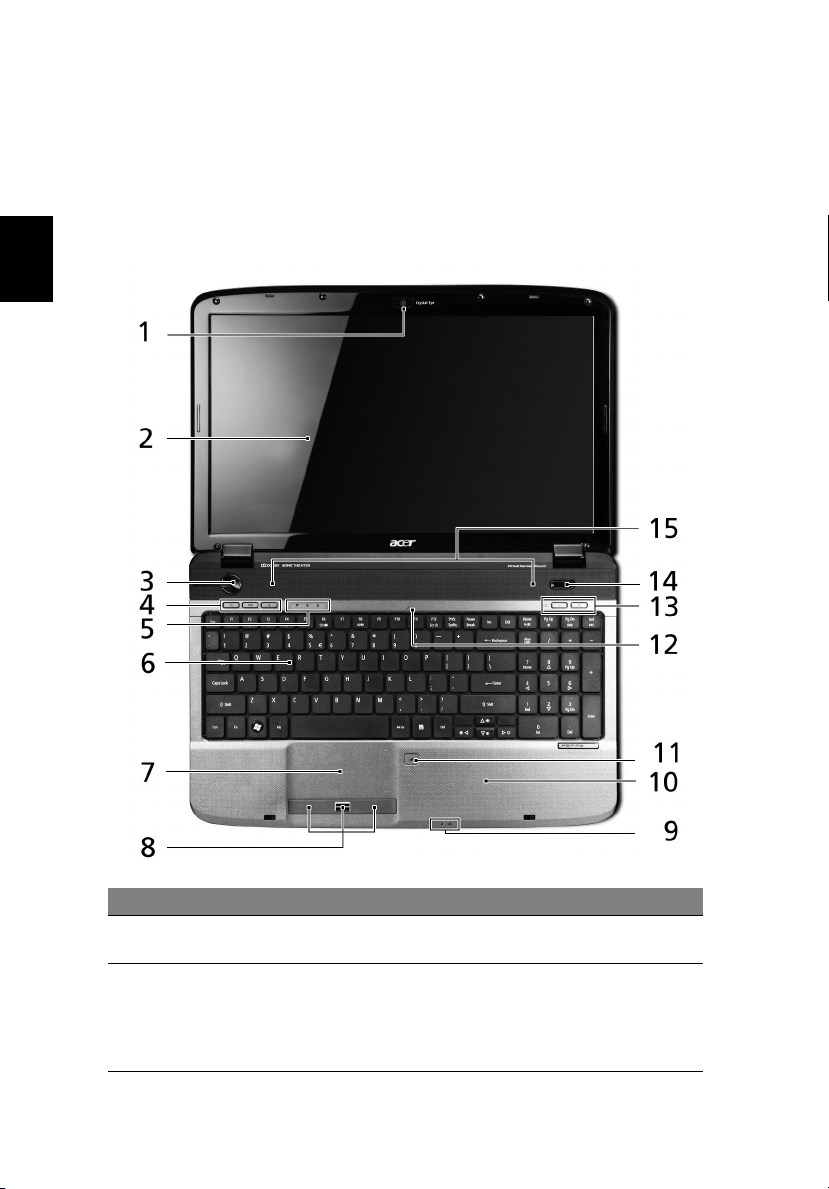
Русский
4
Знакомство с ноутбуком Acer
Теперь, когда вы выполнили настройки, как показано на плакате Для
пользователей-новичков..., давайте поближе познакомимся с вашим новым
ноутбуком Acer.
Вид сверху
# Значок Элемент Описание
1 Веб-камера Acer
Crystal Eye
2 Экран дисплея Другое название - жидкокристаллический
Веб-камера для видеосвязи (только для
определенных моделей).
дисплей (ЖК-дисплей); служит для вывода
изображения, формируемого компьютером
(Конфигурация может отличаться в
зависимости от модели).
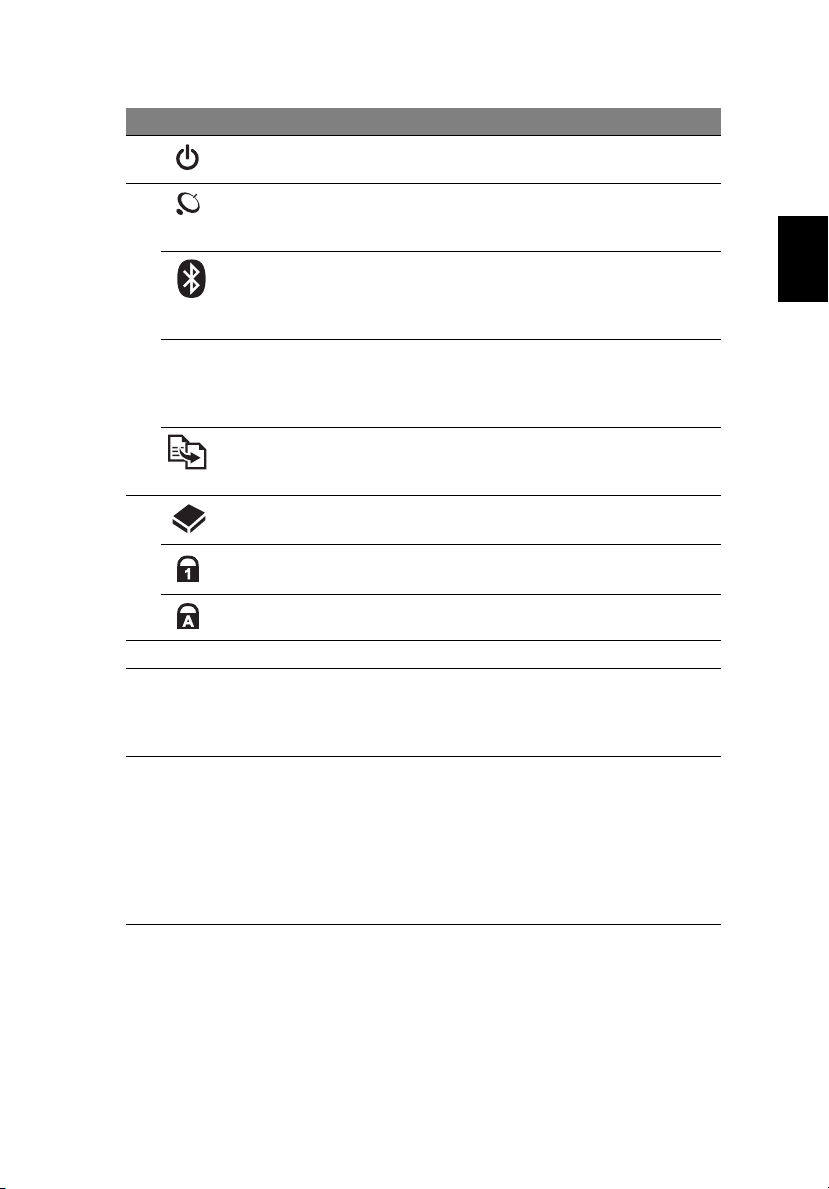
# Значок Элемент Описание
3 Кнопка питания Служит для включения/выключения
компьютера.
4 Кнопка/индикатор
беспроводной
ЛВС связи
Кнопка/индикатор
связи по
технологии
Bluetooth
3G Кнопка/индикатор
связи по
технологии
3G WWAN
Клавиша
резервного
копирования
5 Жесткого диска Горит при обращении к жесткому диску.
Num Lock Зажигается при активированном Num Lock.
Caps Lock Зажигается при активированном Caps Lock.
Включает/отключает функцию подключения
к беспроводной локальной сети. Указывает
на состояние связи в беспроводной ЛВС.
Включает/отключает функцию Bluetooth.
Указывает на состояние связи по
технологии Bluetooth (только для
определенных моделей).
Включает/отключает функцию 3G WWAN.
Указывает на состояние связи по
технологии 3G WWAN (только для
определенных моделей).
Запуск программы Acer Backup
Management для создания резервной копии
данных за три шага.
5
Русский
6 Клавиатура Служит для ввода данных в компьютер.
7 Сенсорная панель Чувствительное к
указательное устройство, позволяющее
управлять курсором на экране так же, как и
мышью.
8 Кнопки
управления
(левая,
центральная* и
правая)
Эти левая и правая кнопки действуют так
же, как левая и правая кнопки мыши.
*Центральная кнопка используется в
качестве дактилоскопического считывателя
системы биометрической защиты (Acer Bio-
Protection) и обеспечивает перемещение в
4 направлениях
(только для определенных моделей).
прикосновениям
(функция Acer FingerNav).
